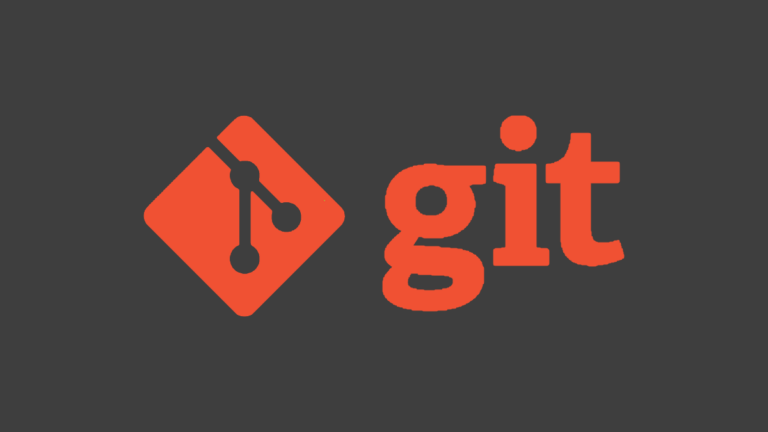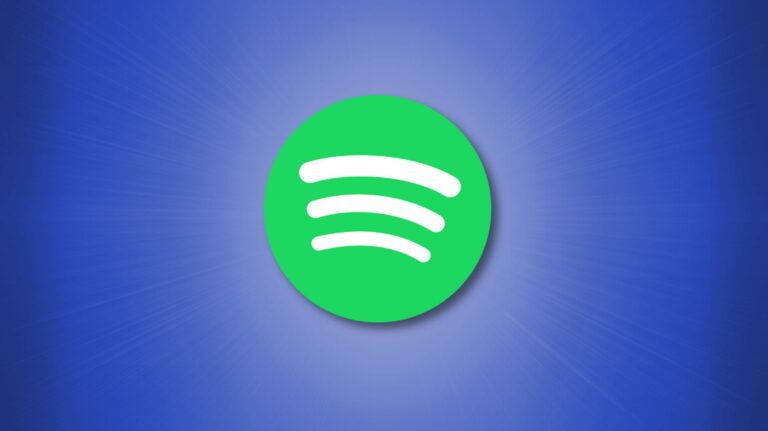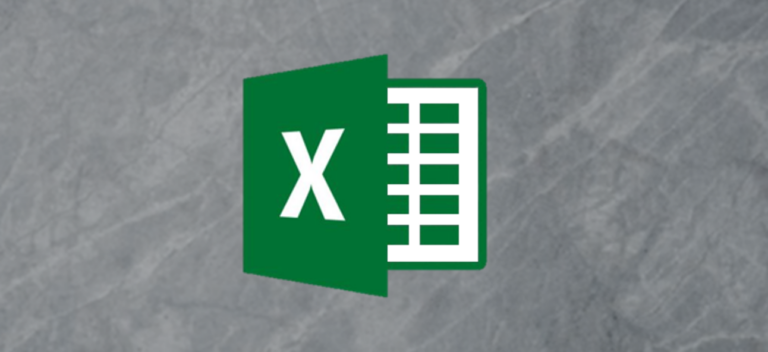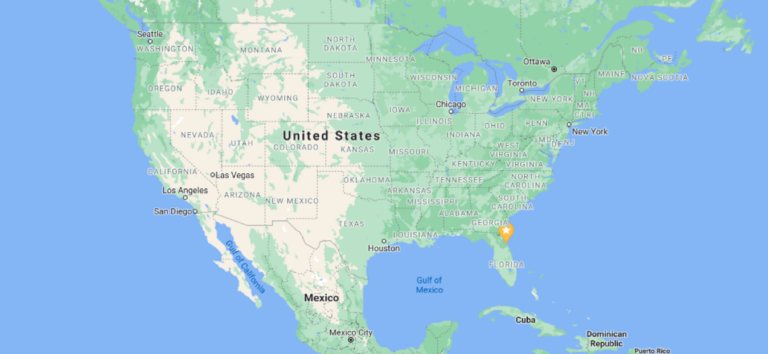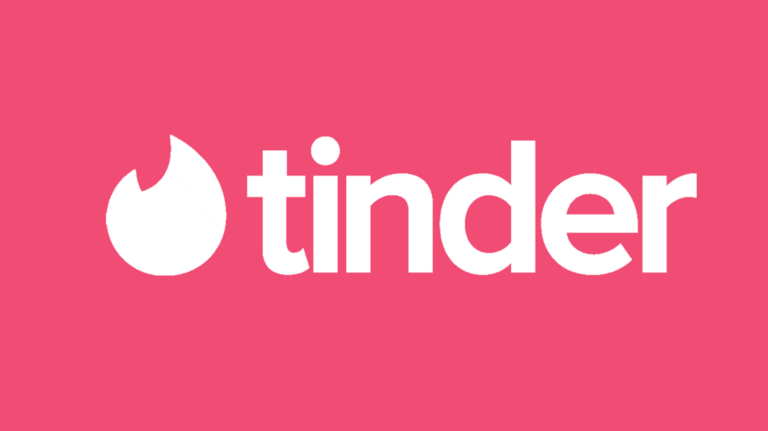Как установить Signal Desktop в Linux

Сигнал это приложение для обмена сообщениями для смартфонов, которое, похоже, использует каждый. Вы также можете использовать Signal на ПК с Windows, Mac или Linux. Его легко установить и зарегистрировать в своей учетной записи Signal.
Конфиденциальность по дизайну
Сигнал публикуется Сигнальный фундамент и ООО “Сигнал Мессенджер”. Эти две некоммерческие организации, расположенные в Маунтин-Вью, Калифорния, были основаны Мэтью Розенфельдом (также известным как ‘Мокси Марлинспайк’) и Брайан Актон. Вместе они продолжают работу, начатую в Открытые системы Whisper, один из ранних стартапов Розенфельда.
Приложение Signal бесплатное и с открытым исходным кодом. Кто угодно может просмотреть исходный код. Исходный код для Протокол обмена сигналами (SMP) был рассмотрено совместной командой из немецкого CISPA Центр информационной безопасности имени Гельмгольца, швейцарские ETH Цюрихского университета, Cisco, и канадский Университет Ватерлоо. Они заявили, что код чист, мотивы чисты, а шифрование надежно. Сигнал определенно безопасен.
Программы для Windows, мобильные приложения, игры - ВСЁ БЕСПЛАТНО, в нашем закрытом телеграмм канале - Подписывайтесь:)
Но есть разница между безопасностью и конфиденциальностью.
Разница между конфиденциальностью и безопасностью
Конфиденциальность – это контроль над вашей информацией и данными, выбор лиц, имеющих к ним доступ, и решение, что они могут с ними делать. Безопасность – это один из методов, который вы можете использовать для сохранения конфиденциальности.
Безопасность, обеспечиваемая SMP, настолько высока, что другие приложения, такие как WhatsApp, приняли протокол Signal для обеспечения сквозного шифрования для своих продуктов. Но, хотя WhatsApp может быть безопасный что касается передачи ваших сообщений, это не касается Конфиденциальность проблемы. Безопасность протокола полностью не связана с политикой сбора и обмена данными WhatsApp. Это те действия, которые влияют на вашу конфиденциальность, и это ошибка, которая привлекла внимание общественности к WhatsApp и стала худшим пиар-штормом за его 11-летнюю историю.
WhatsApp собирает и регистрирует данные о вас и ваше использование их приложения. Компания хранит эти данные, включая ваш список контактов, с кем вы связались, сведения о покупках, которые вы сделали через приложение, и ваше местоположение, когда вы используете приложение, на своих серверах. Таким образом, хотя доставка ваших сообщений безопасна, WhatsApp хранит много личных данных о вас. А WhatsApp принадлежит Facebook.
Напротив, Signal практически ничего от вас не держит. В нем хранится номер смартфона, под которым вы зарегистрировались, когда вы регистрировались для использования Signal и когда вы в последний раз пользовались услугой. Вот и все. Номер телефона и две отметки времени. Так что даже если они попасть в суд, это все, что они могут передать властям. Ничего о ваших сообщениях, вашем местоположении или чем-то еще.
Signal начинает иметь большой смысл, когда вы касаетесь того, как ваши данные часто используются в качестве товара другими компаниями.
Установка Signal в Linux
Есть только один способ зарегистрироваться в Signal – через свой смартфон. Он работает на телефонах Android и iPhone. Так что, если на вашем смартфоне не установлен Signal, сделайте это в первую очередь. Прежде чем вы сможете использовать его на компьютере, он должен работать на вашем смартфоне.
Signal доступен в репозиториях для некоторых дистрибутивов Linux. Он также доступен в виде плоского пакета и защелки. Мы установим оснастку на Ubuntu.
sudo snap install signal-desktop

Вы также можете использовать оснастку в Fedora, но, чтобы охватить все основы, мы продемонстрируем установку flatpak.
sudo flatpak install https://dl.flathub.org/repo/appstream/org.signal.Signal.flatpakref

На Manjaro вы можете установить его прямо из pacman.
sudo pacman -Sy signal-desktop

Запуск Signal на рабочем столе
Нажмите клавишу «Super» на клавиатуре. Обычно это между клавишами «Control» и «Alt» в левом нижнем углу клавиатуры. Введите «сигнал» в строку поиска. Вы увидите значок сигнала.

Щелкните значок, чтобы запустить Signal.
Прежде чем вы сможете использовать Signal на своем компьютере, вам необходимо связать его с приложением Signal на вашем смартфоне. Клиент для настольных ПК отображает QR-код. Вам необходимо отсканировать этот код своим смартфоном из приложения Signal. (QR-код на скриншоте ниже не является настоящим QR-кодом Signal.)

Под QR-кодом приведены краткие инструкции для телефонов Android и iPhone.
На вашем смартфоне откройте приложение Signal и нажмите кнопку меню.

Коснитесь пункта «Настройки» в меню.

Коснитесь параметра «Связанные устройства».

Вы увидите список устройств, которые вы уже связали с этой учетной записью Signal.
Нажмите синюю кнопку «+», чтобы добавить новое устройство.

Появится сканер QR-кода Signal.

Отсканируйте QR-код в настольном клиенте. Когда QR-код будет считан и расшифрован, вас спросят, уверены ли вы, что хотите привязать устройство к своей учетной записи Signal.

Коснитесь синего текста «Связать устройство». В клиенте для настольных ПК вам будет предложено указать имя устройства.

Нажмите кнопку «Завершить связывание телефона», когда вы ввели имя, под которым должен называться клиент. Это имя будет указано в списке «Связанные устройства» на вашем смартфоне. Это не влияет на вашу личность в Signal.
Signal синхронизирует ваши контакты и группы сообщений со смартфона. Обратите внимание, что он не просматривает существующие чаты и сообщения. В клиенте будут отображаться только сообщения, которые приходят после того, как настольный клиент привязан к вашей учетной записи Signal.

Когда он завершит, он отобразит их в своем главном клиентском окне. Если вы предпочитаете темный режим, щелкните Файл> Настройки> Темный.

Теперь Signal готов к отправке конфиденциальных и защищенных сообщений прямо с вашего компьютера.

Отключение настольного клиента
Если вы хотите, вы можете удалить настольный клиент из своей учетной записи Signal. Вы можете сделать это со своего смартфона или с рабочего стола.
На смартфоне нажмите кнопку меню> Настройки> Связанные устройства, затем коснитесь связанного устройства, которое вы хотите удалить. Нажмите «ОК» в небольшом всплывающем окне.

Если вы предпочитаете разорвать ссылку в настольном клиенте, щелкните Файл> Настройки> Очистить данные.
Безопасность и конфиденциальность с рабочего стола
Приложения для обмена сообщениями великолепны. Но когда вы сидите за компьютером, может быть удобнее иметь приложение на рабочем столе, чтобы вы не переключались между компьютером и смартфоном.
Теперь вы можете наслаждаться безопасностью Signal и гарантированной конфиденциальностью и настоящая клавиатура.
Программы для Windows, мобильные приложения, игры - ВСЁ БЕСПЛАТНО, в нашем закрытом телеграмм канале - Подписывайтесь:)